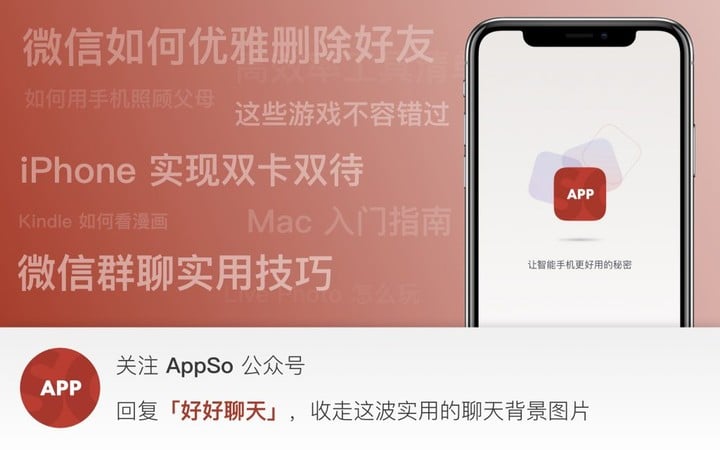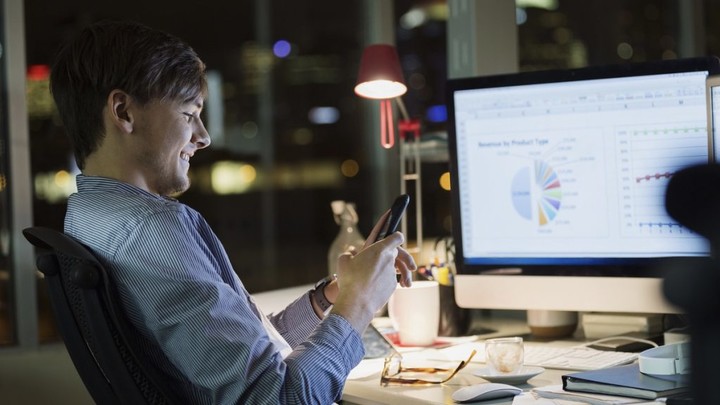
微信还能更好用吗?看完这 5 个步骤就能 | 有用功
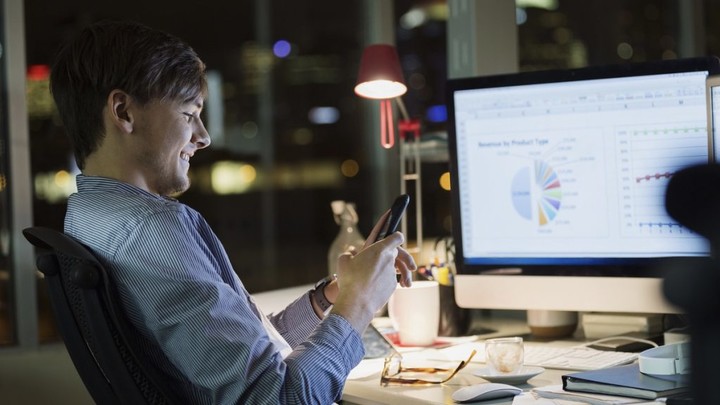
时间都去哪儿了?
自从 iOS 12 有了屏幕时间功能,我才知道自己每天具体在「社交」app 上花去了多少时间。社交,在我的手机里又意味着微信,不光是工作,阅读长文和在群里获取通知和消息、和朋友谈天谈地从诗词歌赋聊到人生哲学,几乎都在这里完成。
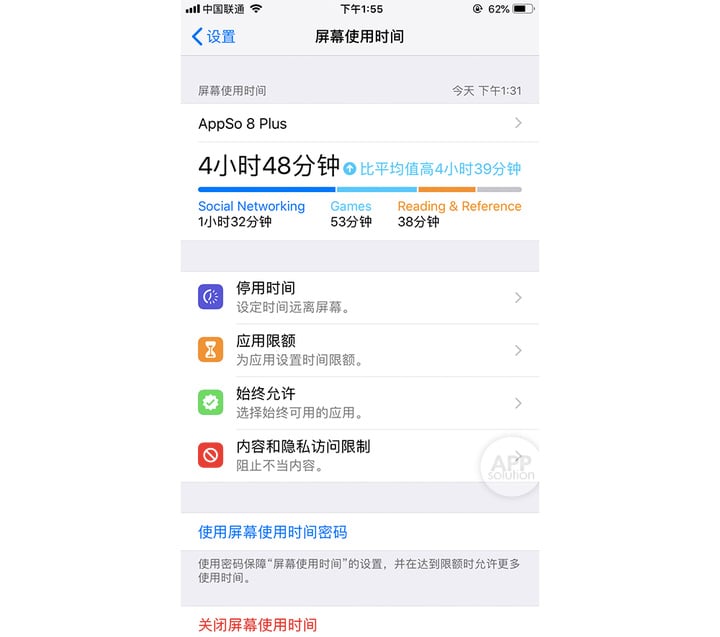
巧妇难为无米之炊。在很多场景下,微信其实都有更优的解决方案。想要微信更好用?今天就带大家一一掌握这些微信的实用技巧。
懒人目录
- 90% 的人都不知道的快捷操作
- 微信比微博、即刻还好用
- 你的移动记事本
- 快速打字秘籍
- @你:教你快速 @群里的小伙伴
90% 的人都不知道的快捷操作
这些微信操作,你可能还不知道。一个人的群其实可以干很多事,切换账号……就让我们来一个个 get 起来。
如何建立一个人的群?
很多人知道对话框可以置顶,但你不知道,你还可以建立一个单人的群并置顶。
方法很简单,只要在微信中找到「面对面建群」,仅自己加入,你就成了这个群唯一的成员。当然,更改群名称并置顶、为单人群设定一个指定的功能,可以让这个单人群发挥更大的价值。比如,将你的微信变为一个简易而好用的分类工具。
我会建立一个「待办」群,把我每天的日程逐条发进去,每完成一件,即删除一条。
你也可以建立一个「阅读群」,看到的好文章全部都丢进去,以后可以反复回顾。工作上一些琐碎的资料也可以专门建个群丢进去,这样就能免去来回翻阅聊天记录、公众号或网页的麻烦,需要直接在这个群内搜寻即可。
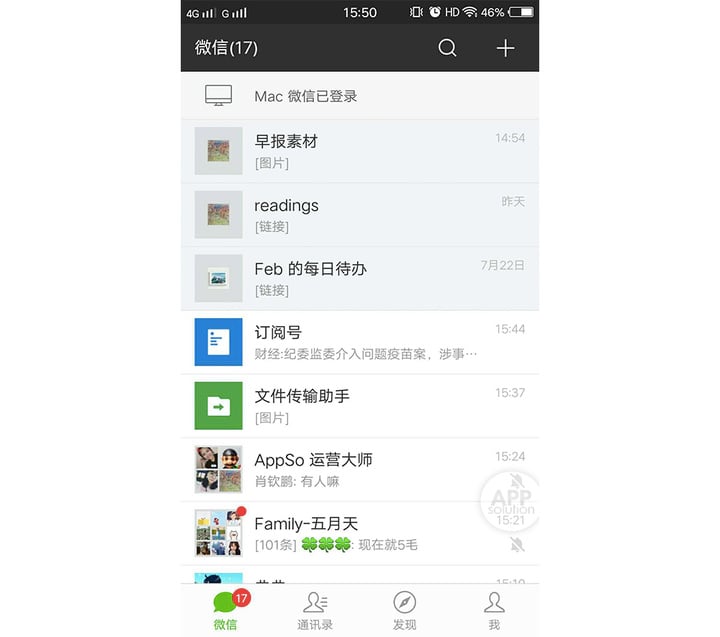
有目的地将这些群分类,会让微信成为一个小小的集纳箱。需要什么「货」,在这里就能快速获取。根据个人喜好,你同样能打造出专属群,每天收集看到的金句、好看的图片,用一句话为自己打气,甚至是夸夸自己……
至于这么做有什么好处,我的感受是,第一,这些群是我主动建立的,自然有专门的需要,看到也会感到舒适;第二,让眼睛休息,这很重要。因为平时微信聊天窗口多,处于微信第一屏幕的群上下移动特别快,有了这些群的置顶,会让我的眼睛得到一定程度的休息。
附上建立单人群的具体操作方法:点击右上角「+」- 发起群聊 – 面对面建群 – 输入四个数字(不能太简单,否则会要求你重新输入)-单人群已建立。
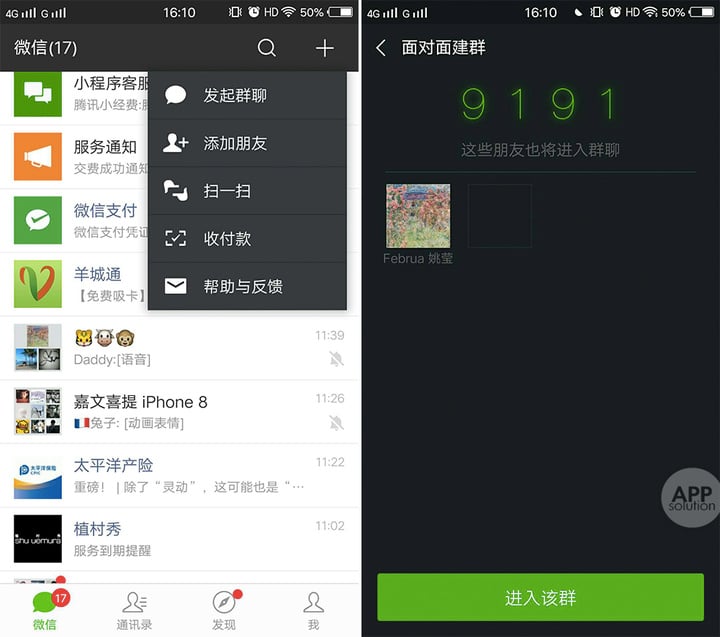
切换账号,搜微信号加好友,直接搜索添加公众号
微信不能多开是我们都知道的一件事。但在最近几个版本的微信里,我们可以实现一个微信登录两个账号。这就是手机版微信「切换账号」功能。
两个账号都登录后,切换两个中的另一个账号时无需输入密码,可以直接进入到对话框界面,用起来还是比较爽的。
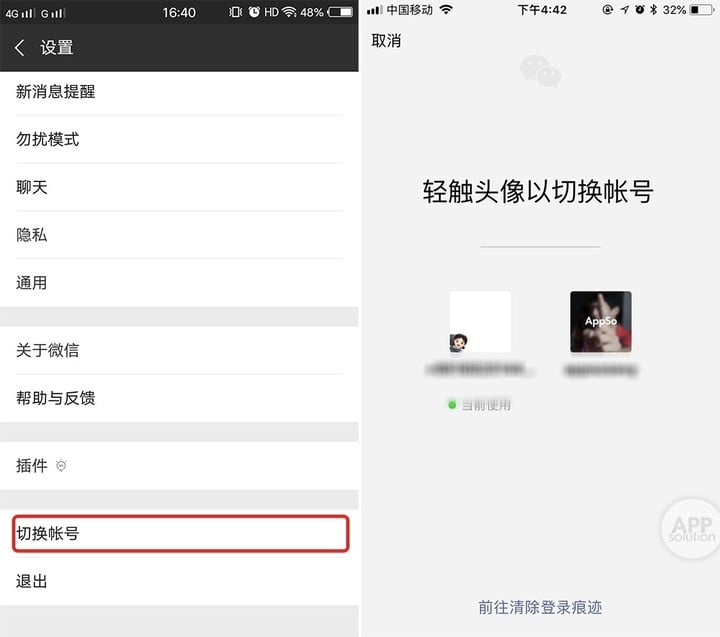
需要注意,无缝切换的前提是,两个账号中另一个账号这段时间没在其他设备上登录过,否则,切换回来还是要重新输入密码。再者,「切换账号」并不是真正意义上的两个账号同时登录,只是更好用的切换账号功能。不过能减少我们登录另一个账号的时间,也是极好的。
再来看看我们经常会用到的添加好友功能。
在手机版微信里,你可以直接在右上的「+」中添加好友,或者通过扫描二维码来添加,但电脑版微信只能添加群里的好友。所以添加好友在手机里更好操作。此外,你可以通过打开微信「访问通讯录权限」的方法,实现同时添加对方电话号码和微信号。
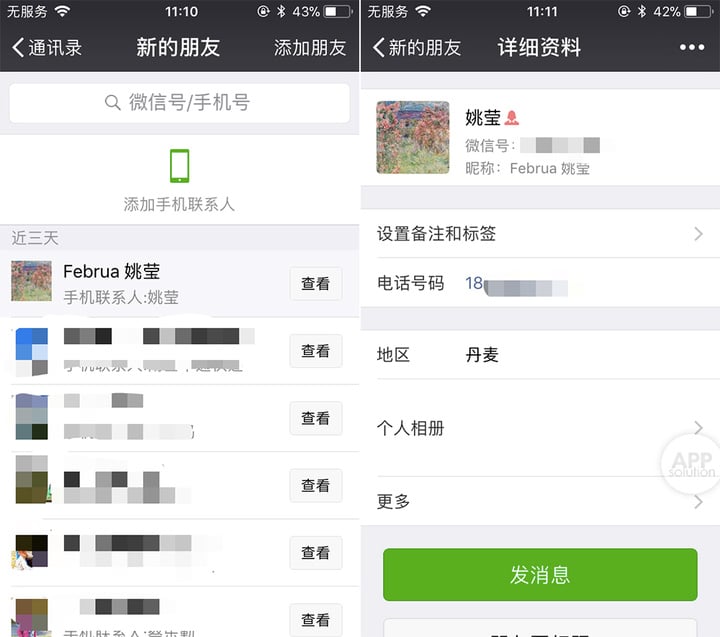
这里也有前提,那就是对方的微信也开启了「通过联系人添加」的权限,否则你还是要在微信里通过其他方式添加 TA 为好友。
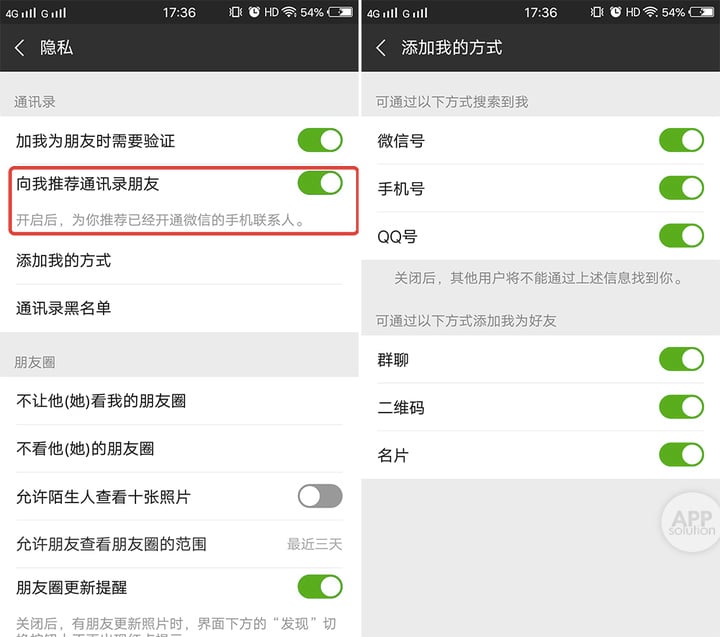
同样的,关注公众号也是如此。在电脑版微信中,你无法通过搜索栏进行添加,只能打开一篇推文,再拿出手机扫描文章旁边的二维码关注。但在手机里,关注公众号的方式就很多了。
在手机里关注公众号的方法是:点击右上「🔍」,选择下方的「公众号」,填入需要关注的公众号的名称或 ID,就能搜索并关注公众号了。此外,阅读到好的文章,也通过可以点击公众号的名称,或扫描二维码关注。
所以,想要加好友、查询或关注公众号、查看小程序,你应该想到的是拿出手机,而不是在电脑上浪费时间。
微信比微博、即刻还好用
每天刷刷微博和即刻可能是我们快速获取新闻的一个方法,但事实上看新闻在微信里更好用。
你可以通过微信的「搜一搜」功能,搜索关键词直接查找与此有关的文章、视频、百科、问答、小说、朋友圈等,还可以看到一些公众号的文章,文章下甚至标注了多少好友查看。
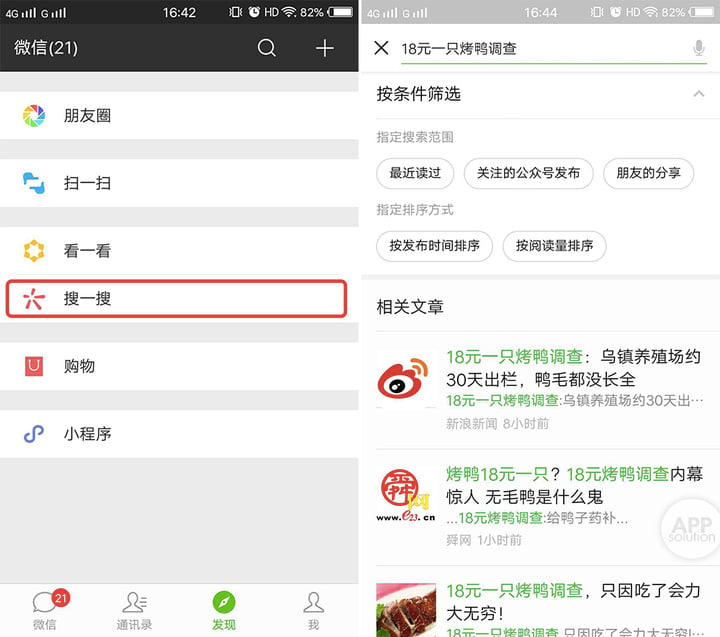
据此,你可以打造自己的事件和关键词追踪。不仅能看到最新的文章,还能观察它在朋友圈的热度如何。如果文章过多,你还可以按条件筛选「最近读过」「关注的公众号发布」「朋友的分享」,或者按照发布时间或阅读量排序。
感到每天接触的新闻太多,其实看看热点就好。「搜一搜」其实在页面上已经列出了「微信热点」,点击便能查看相关文章。
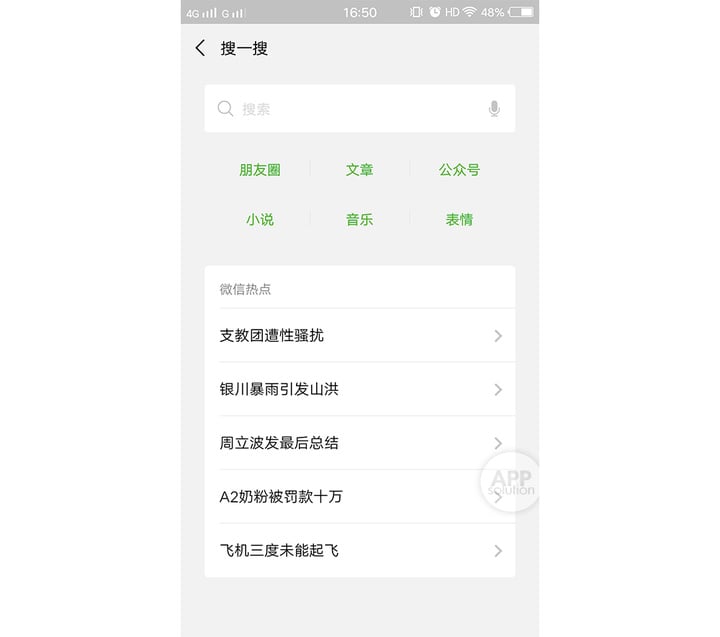
如果你经常需要追热点,那么通过「微信指数」小程序,还能得知关键词的热度趋势,了解它从何时火起来,以及是否还有热度。此外,还有「知乎热榜」等类似的小程序,同样可以参考。至于「微博极速版看明星视频搞笑八卦」小程序,拿来吃吃瓜就好。
你的移动记事本
习惯了用微信的你,一定知道它还有一个「收藏」功能。
事实上,微信的收藏功能非常强大,不仅可以容纳文字、图片、同步录音、文件,还支持聊天窗口置顶、分享和多设备同步,好用得不得了。
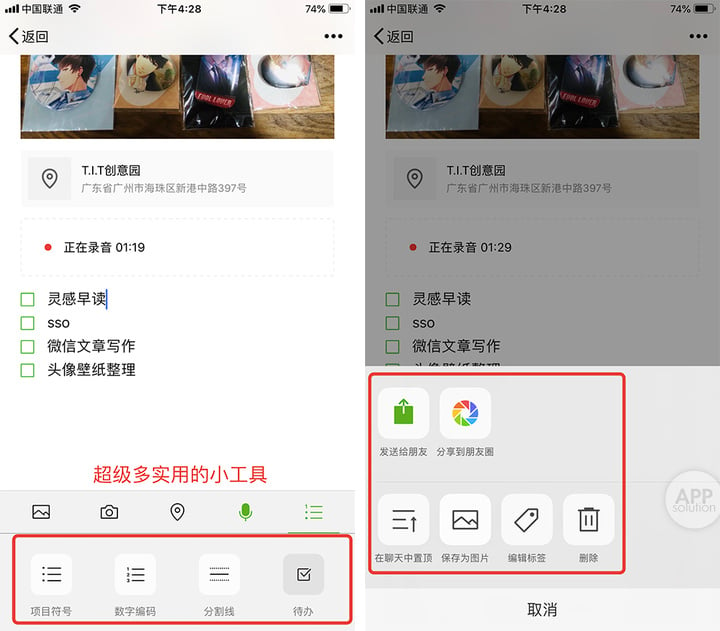
以「笔记」为例,可以编辑文字、图片,还能添加视频和文件。各种往里塞,不成不问题。最后打上标签就能在「收藏」里快速检索。

当然,你也可以选择用它做课堂笔记、专项知识笔记等,还能分享给别人和自己。如此一来,微信就成了你走到哪带到哪的移动记事本了。
快速打字秘籍
可能你也遇到过,很想发语音但对方不方便听的情况吧!别急,这里有一份快速打字秘籍。
无论是 iPhone 还是 Android,手机自带输入法都内置了语音输入的功能,只要找到这个麦克风,点击并对着手机说话,它便能帮你把语音转换成文字,是不是很方便?
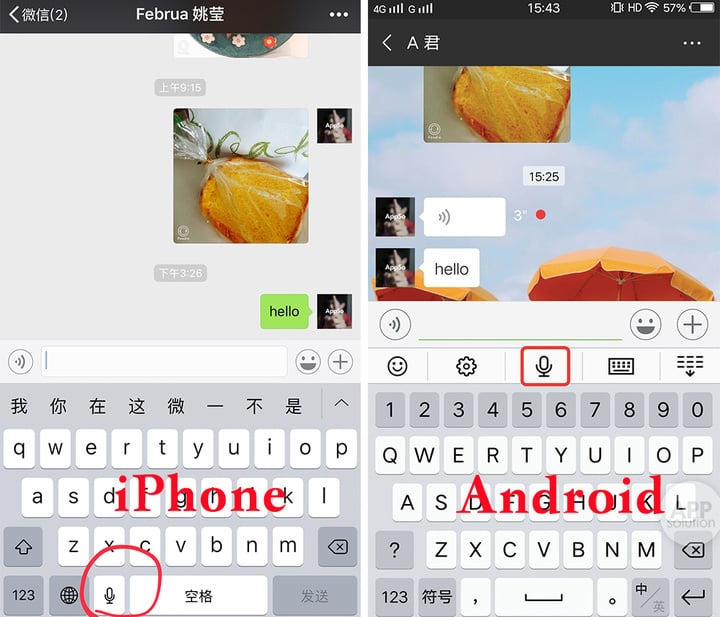
当然,微信也自带了这个功能,在最新版本中还支持英语和粤语。只不过,实测准确率比较低,看来还有待开发。
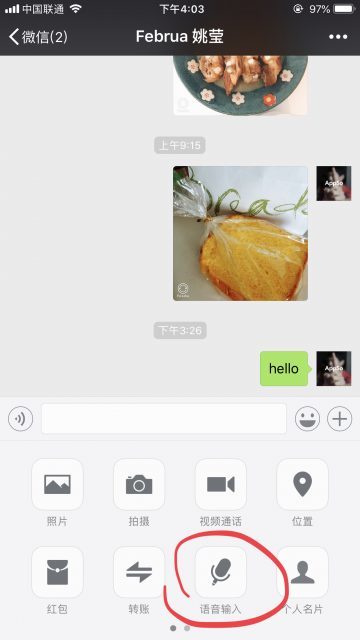
@你:教你快速 @群里的小伙伴
虽然在群里先输入 @ 会出现群内小伙伴的名称,但这样 @ 人还不是最快的方法。如果群里人数过多,快速 @人的技巧你一定要知道,方法非常简单。
在手机端,长按他的头像,@这个人 的 tag 就出现了。
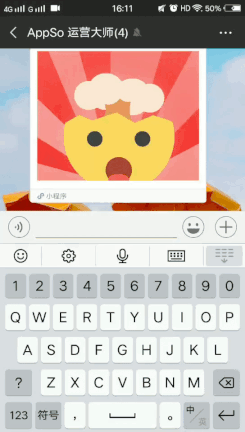
在 Mac 端,拖动他的头像到对话框,@这个人 的 tag 就直接出现啦!Windows 端用户可以直接在头像上右键 @ 他。
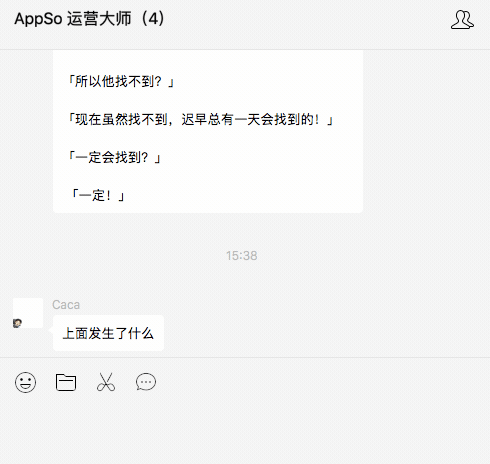
是不是 1 分钟包教包会?这么简单,看了就用起来吧!
下次,我们还会为大家介绍一些电脑端微信的实用技巧。你还知道手机端和电脑端的好用方法?欢迎留言和我们讨论。
彩蛋
微信聊天的时候,是不是会经常会因为不小心弄错微信群,发错消息造成尴尬。换上这些聊天背景图,提醒自己不要发错群啦!
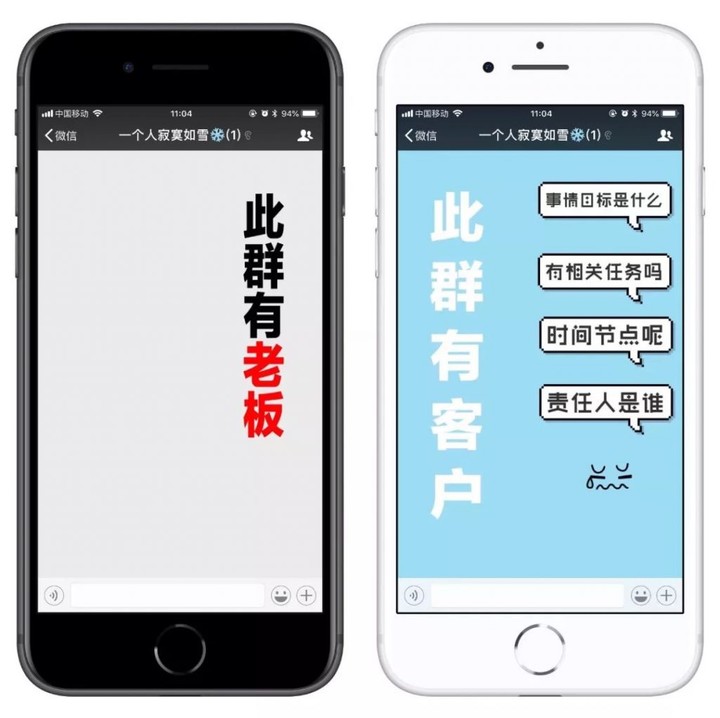
题图来自视觉中国